通信電纜 網絡設備 無線通信 云計算|大數據 顯示設備 存儲設備 網絡輔助設備 信號傳輸處理 多媒體設備 廣播系統 智慧城市管理系統 其它智慧基建產品

上海騰樺電氣設備有限公司


上海騰樺電氣設備有限公司

德宏州西門子*代理6ES74000HR014AB0
花30秒詢價,你會知道什么叫優勢;花60秒咨詢,你會知道什么叫服務;合作一次,你會知道什么叫質量!我將提供*的質量,服務作為自已Z重要的責任。期待你的詢價!!
德宏州西門子*代理6ES74000HR014AB0 德宏州西門子*代理6ES74000HR014AB0
S7-400H冗余控制器概述
H(高可靠性)系統是應用在現代工業領域中一種能夠滿足經濟、環保、節能的高度自動化系統,系統能夠通過將發生中斷的單元自動切換到備用單元的方法實現系統的不中斷工作。S7-400H是西門子提供的冗余PLC,它通過部件的冗余實現系統的高可用性。作為SIMATIC S7家族的一員, S7-400H擁有SIMATIC S7所具有的*性。
1.1 S7-400H冗余系統典型的硬件

圖1 典型的S7-400H冗余系統
一個典型的冗余系統中包括:
(1) 1個UR2-H機架(或者2個獨立的UR1/UR2機架)
(2) 2個S7-400H CPU模塊(**)
(3) 2個PS407電源模塊(也可以選擇2×2的冗余配置)
(4) 2根同步光纖和4個同步模塊
(5) 2個相同大小的RAM存儲卡
(6) 2個CP443-1以太網通訊模塊(如果不需要以太網通訊功能可以不配置)
(7) 每個電源模塊配備1-2塊后備鋰電池
1.2 組態S7-400H站的軟件
在本文示例項目中,組態相應版本的S7-400H冗余控制器時,所安裝軟件環境為:
Windows XP Professional SP3,STEP 7 V5.4.4.6 (STEP 7 V5.4 SP4 Hotfix6 ) 。
對于在冗余系統中S7-400H冗余控制器的硬件和軟件的兼容性問題以及有關注意事項請參考冗余系統中S7-400H冗余控制器的兼容性一文
| 《冗余系統中S7-400H冗余控制器的兼容性》 下載中心文檔編號: F0470 79644378 |
2. 在Step 7中組態S7-400H站
下面本文將以實際例子的形式來介紹S7-400H站的組態過程。
2.1硬件安裝
表2: 示例主要硬件組成
| 名稱 | 訂貨號 | 數量 | 備注 |
| 機架 | 6ES7 400-2JA00-0AA0 | 1 | 鋼制UR2-H機架 |
| 電源模塊 | 6ES7 407-0KR02-0AA0 | 2 | PS407電源模塊 10A |
| CPU | 6ES7 414-4HJ04-0AB0 | 2 | 414-4H CPU |
| RAM | 6ES7 952-1AC00-0AA0 | 2 | 2M RAM存儲卡 |
| 工業以太網網卡 | 6GK7 443-1EX11-0XE0 | 2 | CP443-1以太網模塊 |
| 同步模塊 | 6ES7 960-1AA04-0XA0 | 4 | 同步模塊 |
| 同步光纖 | 6ES7 960-1AA04-5AA0 | 2 | 1米同步光纜 |
(1)安裝機架UR2-H。
(2)在機架上安裝PS407電源模塊,在電池槽內放入2塊鋰電池,撥碼撥到2BATT。
(3)設置冗余CPU的機架號,安裝冗余CPU到機架。
CPU V3版本,通過同步子模板上的開關設置;
CPU V4以上版本,通過CPU 背板上的開關設置;
本實例中的CPU為6ES7 414-4HJ04-0AB0 機架號設置在CPU的背面,將左手邊CPU的機架號設為0(撥碼撥到下方),右手邊CPU的機架號設為1(撥碼撥到上方),CPU通電后此機架號生效。
(4)將同步子模板插到CPU前面板的兩個IF插槽中,并固定。
(5)連接同步光纜。
將兩個位于上部的同步子模板相連;
將兩個位于下部的同步子模板相連;
在打開電源或啟動系統之前要確保CPU的同步光纜已經連接,同步光纖的連接如圖2所示。
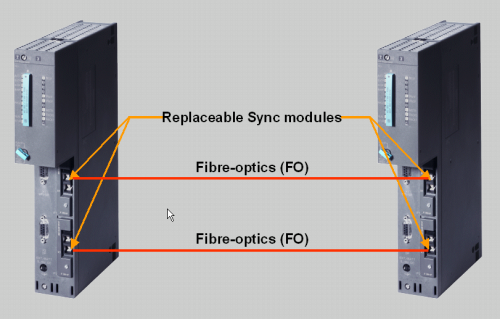
圖2 S7-400H 同步光纖的連接
(6)安裝CP443-1以太網網卡。同時利用網線將2個安裝好的CP443-1以太網網卡以及安裝有Step 7或者PCS 7的電腦連接到一個交換機上,完成硬件互聯。
(7)通電后CPU自檢查。
CPU*次通電時,將執行一次RAM 檢測工作,約需10分鐘。這段時間內CPU 不接收通過通訊接口傳來的數據,并且STOP LED 燈閃爍。如果有備用電池,再次通電時不再做此項檢查工作。
(8)啟動CPU,將CPU撥碼撥到RUN狀態,此刻兩CPU保持STOP。
2.2硬件組態
1.首先雙擊“SIMATIC Manager”圖標,打開SIMATIC Manager并新建一個S7-400H的單項目,在項目中插入一個“SIMATIC H Station”,插入結束,左側樹形目錄下會出現一個“SIMATIC H Station(1)”,操作如下圖所顯示。
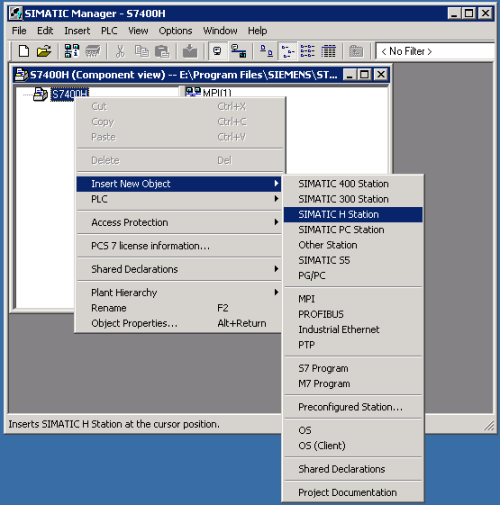
圖3 插入一個400H站
2.點中SIMATIC H Station(1) 后,雙擊右側“Hardware”組態硬件進入HW Config編輯器。
?在組態中添加兩個UR2-H的機架,添加路徑為:SIMATIC 400 > RACK-400 > UR2-H(6ES7 400-2JA00-0AA0)
?分別在兩個機架中添加PS407電源模塊,路徑為:SIMATIC 400 > PS-400 > PS 407 10A(6ES7 407-0KR02-0AA0)
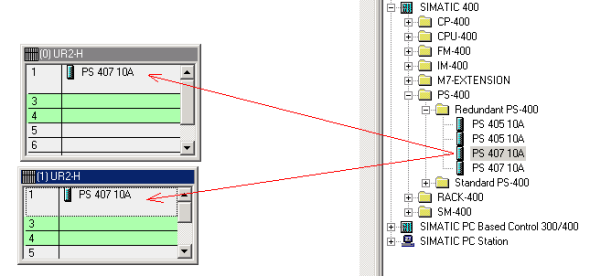
圖4 在硬件組態中為400H站添加機架和電源模塊
?分別在兩個機架中添加CPU單元,添加路徑為:SIMATIC 400 > CPU 400 > CPU 400-H > CPU 414-4H > 6ES7 414-4HJ04-0AB0 > V4.0,在添加CPU的過程中,需要為CPU上集成的DP接口設置地址并且創建所歸屬的Profibus DP總線,如下圖所示:
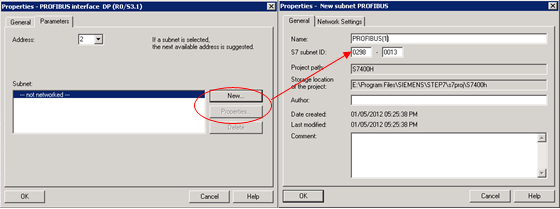
圖5 創建Profibus DP網絡
為CPU 414-4H CPU添加同步模塊(所選擇同步模塊的距離類型要保持*),如下圖所示:
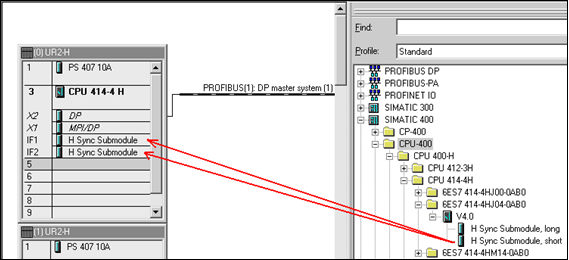
圖6 添加同步模塊
同理,以一樣的方式為Rack1添加CPU。
?分別在兩個機架中添加CP443-1以太網通訊模塊,路徑:SIMATIC 400 > CP-400 > Industrial Ethernet > CP 443-1 > 6GK7 443-1EX11-0XE0 > V2.6;
為CP 443-1設置參數,創建并選擇“Ethernet(1)”;
勾選“Set MAC address/use ISO protocol”,并且為該網卡設置MAC地址(網卡出廠預設MAC地址可以在CP網卡上看到),同時取消選擇“IP protocol is being used”項。如圖7所示:
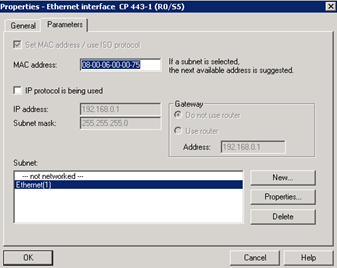
圖7 CP443-1修改MAC參數
以同樣的方式,為Rack 1添加CP443-1并設置 MAC地址,選擇子網“Ethernet(1)”。
圖8 硬件組態結束后的結構
利用以上步驟就完成了硬件的組態,或者也可以先組態好Rack0及所需插入的所有模塊,然后將其拷貝,生成Rack1及其所需插入的所有模塊,在此操作中請注意修改新生成的Profibus網絡參數以及Ethernet網絡參數,設置方法請參考前文敘述。
2.3添加必要的OB組織塊程序
以下*B塊必須裝入S7-400H 的CPU 中:OB70、OB72、OB80、OB82、OB83、OB85、OB86、OB87、OB88、OB121和OB 122;如果沒有裝載這些OB,H系統在出現錯誤時可能會進入STOP 狀態。可以根據需要在這些OB中編寫程序讀取系統診斷信息。
在插入方式上,可以在Block目錄下面通過右鍵選擇“Insert New Object” > “Organization Block”,插入所期望的組織塊,此處如果沒有特殊需求的話,可以不對插入的組織塊進行編程,插入空的OB即可。
2.4 硬件和程序的下裝
為了實現Step 7與 CPU的通訊,首先要確保CP443-1與安裝了Step 7的電腦之間的物理連接。
打開“SIAMATIC Manager” > “Options” > “Set PG/PC Interface…”可以將PG/PC接口設置成ISO Ind Ethernet 方式。如果使用的電腦安裝了1613網卡,可以將PG/PC接口設置為1613的ISO通訊方式,如果使用的電腦中只裝有普通的網卡,就選擇普通網卡的ISO的通訊方式,如下圖:本實驗中選擇的是Broadcom的普通以太網卡連接作為PG/PC物理通訊接口。
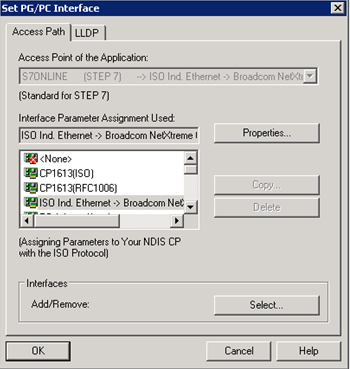
圖9 設置PG/PC接口參數
完成PG/PC接口的設置,重新回到HW Config編輯器的界面,保存并編譯硬件項目;
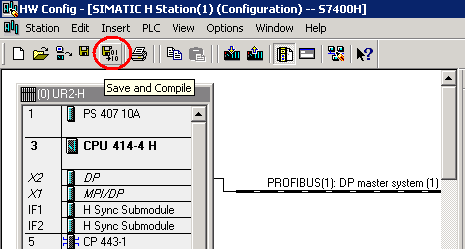
圖10 保存編譯硬件組態
點擊硬件下載,系統會提示硬件下載的模式,由于*使用的CPU均處于STOP狀態,此時只能選擇“Download in STOP mode”;

圖11 硬件下載
點擊OK,選擇要下在硬件的目標CPU對象,此處選擇:CPU 414-4H Rack0 Slot3上的CPU 414-4H。

圖12 選擇下載的目標CPU
點擊OK彈出選擇實際節點的對話框,可以通過“View”按鈕刷新可以訪問到的節點信息。

圖13 確定實際的下載目標

圖14 確定實際的下載目標
點擊OK下載硬件,硬件下載結束,可能當前兩CPU仍舊處于 STOP模式,此刻可以通過手動觸發運行來啟動CPU,具體做法就是,首先將已經下載了硬件的CPU撥到RUN(如果其功能撥碼已經處于RUN上請先將撥碼撥到STOP再撥到RUN上),然后運行另外一個CPU。
在線監控一下硬件,H系統處于冗余運行狀態:
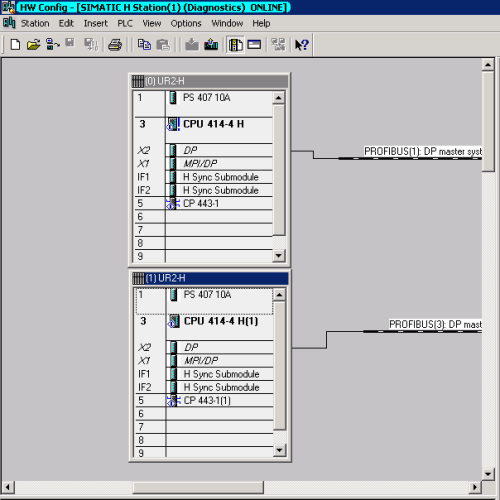
圖15監控CPU的運行狀態
下載相關的組織塊到 CPU中;

您感興趣的產品PRODUCTS YOU ARE INTERESTED IN
商鋪:http://www.cmr6829.com/st184313/
主營產品:西門子PLC模塊,西門子觸摸屏,西門子變頻器 ,西門子軟啟動器 ,西門子直流調速器 西門子數控系統 ,西門子電源模塊 ,西門子電纜 ,西門子接頭<連接器》, 西門子網卡 西門子編程軟件 ,西門子工控機
智慧城市網 設計制作,未經允許翻錄必究 .? ? ?
請輸入賬號
請輸入密碼
請輸驗證碼
請輸入你感興趣的產品
請簡單描述您的需求
請選擇省份
